8 طرق لإصلاح "هذه الصفحة أو المحتوى غير متاح الآن" على Instagram
منوعات / / August 11, 2023
تعد مشاركة روابط الصفحات مع الآخرين عبر الرسائل المباشرة أو إضافتها إلى قصصنا إحدى ميزات Instagram التي نحبها بشكل خاص. ولكن هل حاولت من قبل فتح هذا الرابط وبدلاً من ذلك تلقيت الخطأ "هذه الصفحة أو المحتوى غير متاح الآن" على Instagram؟ إذا كانت الإجابة بنعم ، فهذا الدليل لك.
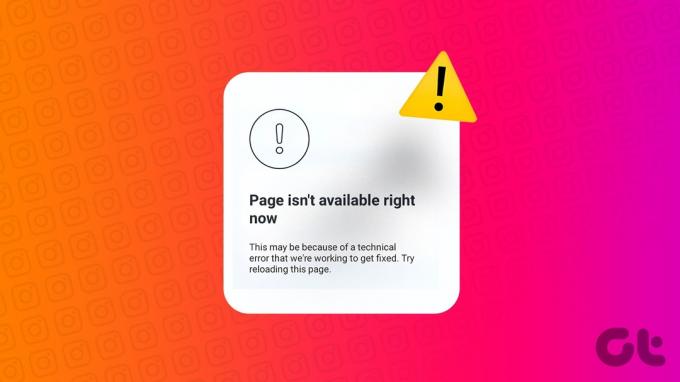
أحد الأسباب الرئيسية للحصول على خطأ "هذه الصفحة أو المحتوى غير متاح الآن" على Instagram هو أن رابط الصفحة غير صحيح. يمكن أن يحدث هذا إذا كنت تكتب عنوان URL للرابط يدويًا.
بالإضافة إلى ذلك ، إذا كان المستخدم الذي نشر الارتباط غير متاح ، فسيؤدي ذلك أيضًا إلى جعل الارتباط غير متاح. هذا هو الحال أيضًا إذا كان Instagram يواجه انقطاعًا في الخادم أو قام مالك الرابط بحظرك. إليك 8 طرق لحل هذه المشكلة.
يفضل بعض المستخدمين كتابة الرابط يدويًا بدلاً من المرور بعملية نسخ النص من منشور Instagram. ومع ذلك ، فإن هذا يفسح المجال للأخطاء في عنوان الارتباط.
للتأكد من عدم حدوث ذلك ، تحقق مرة أخرى من الارتباط وتأكد من صحة الإملاء. ثم حاول فتح الرابط مرة أخرى. إذا استمر ظهور الخطأ "عذرًا ، هذه الصفحة غير متاحة حاليًا" ، فانتقل إلى الإصلاح التالي.
2. تحقق مما إذا كان Instagram معطلاً
إذا كنت ترى خطأ "المحتوى غير متوفر" بشكل متكرر على Instagram ، على الرغم من عنوان الرابط الصحيح ، فقد يكون ذلك بسبب تعطل Instagram. إذا لم تعمل خوادم Instagram كما هو متوقع ، فإنها ستمنع وظائف Instagram العادية ، مثل فتح الروابط ، من العمل بشكل صحيح.
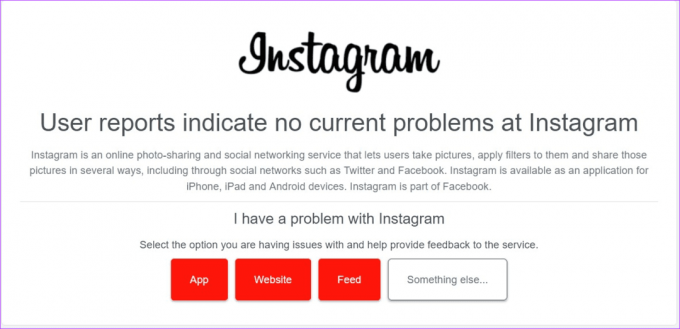
للتحقق من هذا ، انتقل إلى صفحة حالة Instagram الخاصة بـ Down Detector ومعرفة ما إذا كانت أي تقارير انقطاع التيار الكهربائي الأخيرة مرئية. إذا كان هناك ، فانتظر قليلاً قبل المحاولة مرة أخرى. بالإضافة إلى ذلك ، شاهد خريطة الانقطاع لمعرفة ما إذا كان قد تم حل المشكلة.
3. ابحث في الصفحة أثناء تسجيل الخروج
بينما يُنصح بتسجيل الدخول إلى حساب Instagram الخاص بك للوصول إلى جميع الميزات ، لا يزال بإمكانك الوصول إلى صفحات معينة على Instagram دون تسجيل الدخول. لذلك ، للتحقق مما إذا كان الرابط يعمل ، افتح متصفح الويب الخاص بك وقم بنسخ الرابط ولصقه في شريط العناوين. بعد ذلك ، تحقق من فتح الصفحة. إليك الطريقة.
ملحوظة: تأكد من تسجيل الخروج من حساب Instagram الخاص بك قبل المتابعة. أو يمكنك ذلك استخدام متصفحك في وضع التصفح المتخفي.
الخطوة 1: افتح متصفح الويب الخاص بك.
الخطوة 2: في شريط البحث ، الصق الرابط ذي الصلة. يمكنك أيضًا كتابة الرابط يدويًا.
الخطوه 3: ثم اضغط على Enter لفتح الصفحة.

الآن ، انتظر حتى يتم تحميل الصفحة. إذا استمر Instagram في عرض رسالة خطأ ، فتابع إلى الإصلاح التالي.
4. تحقق من اتصالك بالإنترنت
الإنترنت الخاص بك أمر بالغ الأهمية لعمل تطبيقات مثل Instagram. لذلك ، إذا كنت تواجه مشكلات مثل السرعات البطيئة أو انقطاع الاتصال المتكرر ، فقد يتسبب ذلك في حدوث خطأ في Instagram. وبينما تظهر حالات انقطاع الاتصال في شريط قوائم هاتفك ، يمكنك التحقق من سرعات الإنترنت بشكل منفصل عن طريق الجري بسرعة اختبار أو تشغيل مقطع فيديو على موقع يوتيوب.
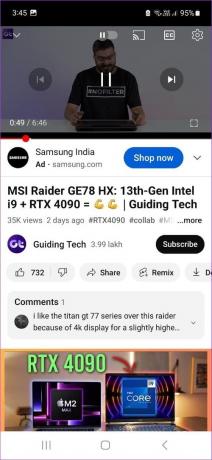
إذا كانت السرعات أقل من المتوقع أو إذا استمر الفيديو في التلعثم ، فقم بالتبديل إلى Wi-Fi أو ، إذا كان متصلاً بالفعل ، فاقترب من جهاز التوجيه الخاص بك وتحقق مرة أخرى. بمجرد أن يعمل الإنترنت كما هو متوقع ، افتح Instagram مرة أخرى واعرف ما إذا كان يمكنك الوصول إلى الصفحة أو الرابط.
5. تحقق مما إذا كان المستخدم نشطًا
إذا كنت تشاهد رابطًا من مستخدم معين ، فيجب أن يكون متاحًا على Instagram حتى يعمل. لذلك ، إذا كنت لا تزال ترى "هذه الصفحة أو المحتوى غير متاح الآن" على وجه التحديد روابط Instagram، تحقق مما إذا كان المستخدم قد قام بإلغاء تنشيط الحساب. إليك الطريقة.
الخطوة 1: افتح Instagram واضغط على أيقونة البحث في علامة التبويب السفلية.
الخطوة 2: في شريط البحث ، اكتب اسم أو اسم المستخدم الخاص بالمستخدم ذي الصلة.
الخطوه 3: بمجرد ظهور المستخدم في نتائج البحث ، انقر فوق اسمه لفتح صفحة ملفه الشخصي.
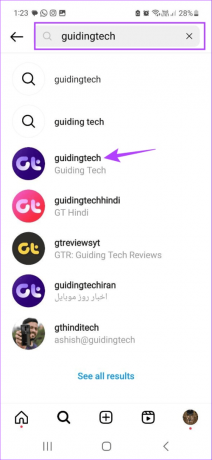
ومع ذلك ، إذا لم يظهر المستخدم في نتائج البحث ، فهناك احتمال كبير أنه غير متوفر أو غير متوفر حاليًا حذف ملفهم الشخصي على Instagram. في هذه الحالة ، لن يكون المحتوى أو الصفحة الخاصة بالمستخدم مرئيًا بعد الآن. ومع ذلك ، يمكن أيضًا أن يكون قد تم حظرك وبالتالي لا يمكنك الوصول إلى المحتوى الخاص به.
اقرأ أيضا:ماذا يعني عندما يقول Instagram ، "لم يتم العثور على المستخدم"
6. تأكد من أنك لست محظورًا
مثل أي منصة وسائط اجتماعية أخرى ، يمكنك ذلك حظر شخص ما على Instagram. هذا يعني أنه إذا قام شخص ما بحظرك على Instagram ، فلن تتمكن من مشاهدة أي من منشوراته أو قصصه.
لن يعمل هذا حتى إذا كان لديك رابط المنشور ذي الصلة. يمكنك التحقق من الشرح الخاص بنا على كيف تعرف إذا قام شخص ما بحظرك على Instagram.
ومع ذلك ، إذا كنت واثقًا من أنهم لم يحظروك ، فأعد التحقق من المشاركة بعد أسبوع واحد لمعرفة ما إذا كان يمكنك الوصول إليها. هذا لأن المستخدم قد يكون على الأرجح تم حظر الظل على Instagram.
7. فرض إغلاق وإعادة تشغيل Instagram
من خلال إغلاق أي تطبيق بالقوة ، تقوم بإيقاف جميع وظائف التطبيق في الخلفية. وبعد ذلك ، بمجرد إعادة فتح التطبيق ، يتم إعادة التشغيل مرة أخرى. يمكن أن يساعد ذلك في إصلاح أي مشكلة أو خطأ مؤقت لمعظم التطبيقات. لذلك ، اتبع الخطوات أدناه لإعادة تشغيل Instagram.
على iPhone
الخطوة 1: بناءً على جهازك ، اضغط مرتين على زر الصفحة الرئيسية أو اسحب لأعلى من أسفل الشاشة.
الخطوة 2: بمجرد ظهور تطبيق Instagram ، استمر في الضغط واسحب لأعلى لمسح التطبيق من شاشتك.
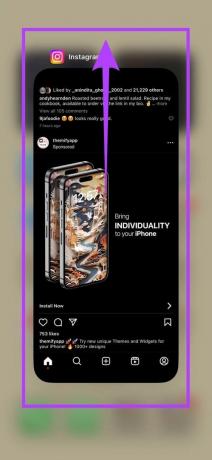
ثم ، اضغط على أيقونة تطبيق Instagram لإعادة فتح التطبيق. الآن ، تحقق ومعرفة ما إذا كان يمكنك الوصول إلى الصفحة ذات الصلة.
على Android
الخطوة 1: اضغط على أيقونة الأحدث لفتح تطبيقات الخلفية.
الخطوة 2: امسك واسحب تطبيق Instagram.

الآن ، افتح تطبيق Instagram مرة أخرى من خلال النقر على أيقونة التطبيق. افتح الصفحة أو المنشور وشاهد ما إذا كان يمكنك الوصول إليه. إذا لم يكن كذلك ، فتابع إلى الطريقة التالية.
8. قم بتحديث تطبيق Instagram
يساعد التحديث إلى أحدث إصدار التطبيقات في الحصول على أحدث الميزات والأمان وتحديثات الأخطاء. هذا يعني أيضًا أنه إذا كان تطبيق Instagram الخاص بك قديمًا ، فقد يتسبب في حدوث مشكلات مثل عدم فتح الصفحات أو الروابط.
لإصلاح هذا ، ابدأ بـ التحقق من وجود أي تحديثات للتطبيق تتوفر. بعد ذلك ، بمجرد تثبيت التحديث ، افتح Instagram مرة أخرى ، ومعرفة ما إذا كان قد تم حل المشكلة.
قم بتحديث Instagram على iPhone
قم بتحديث Instagram على Android
الأسئلة الشائعة حول محتوى Instagram خطأ غير متوفر
إذا كان المحتوى الذي تحاول الوصول إليه يحتوي على موسيقى محمية بحقوق الطبع والنشر أو أي عنصر صفحة آخر قد لا يكون متاحًا في البلد الذي تتصل به حاليًا ، فقد يتسبب ذلك في حدوث خلل في الصفحة. للتأكد من عدم حدوث ذلك ، افتح تطبيق VPN الخاص بك وانقر على قطع الاتصال. بعد ذلك ، أعد فتح Instagram ومعرفة ما إذا كانت الصفحة يمكن الوصول إليها.
نعم ، يمكنك دائمًا التبديل من حساب محترف إلى حساب شخصي على Instagram. سيمنحك هذا الوصول إلى بعض الميزات الإضافية وقد يساعد في حل مشكلة الصفحات أو الروابط التي لا تفتح على Instagram. لمعرفة المزيد ، راجع دليلنا على Instagram Professional vs. حسابات شخصية.
إصلاح الأخطاء على Instagram
نأمل أن تساعدك هذه المقالة في إصلاح الخطأ "هذه الصفحة أو المحتوى غير متاح الآن" على Instagram. بالإضافة إلى ذلك ، إذا كنت تتصفح خلاصتك وترى بعض القصص تتكرر مرة واحدة عدة مرات ، فاطلع على الشرح الخاص بنا على إصلاح Instagram Stories التي تتكرر باستمرار.



